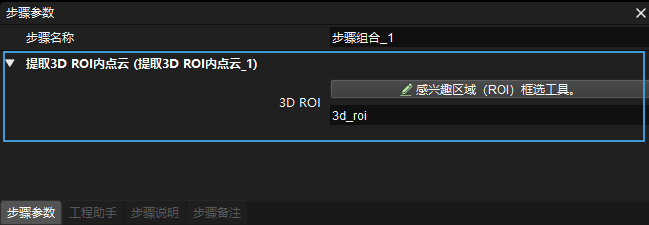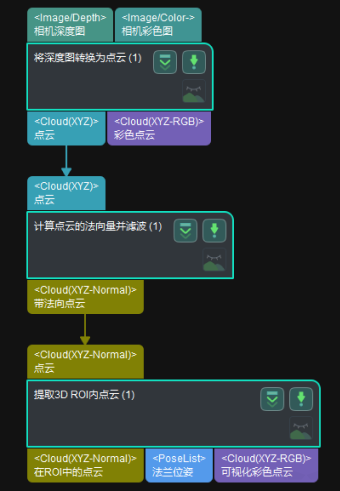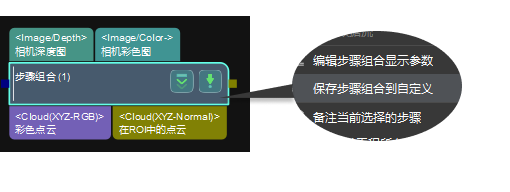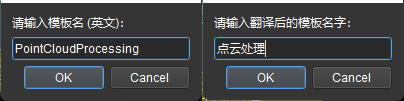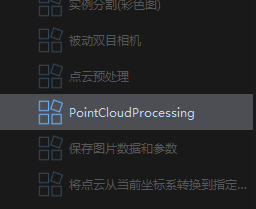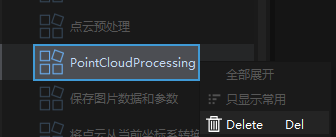自定义步骤组合
除了使用软件内置的常用步骤组合外,用户也可自定义步骤组合。
本文将以封装一个点云处理的步骤组合为例,需要使用的步骤有 将深度图转换为点云 、 计算点云的法向量并滤波 、 提取3D ROI内点云 ,封装以上步骤需要借助 步骤组合 来完成。
设置步骤组合的输入与输出
-
输入:
鼠标左键双击 将深度图转换为点云 的输入端口,出现数字标号连线的端口将作为步骤组合的输入端口。
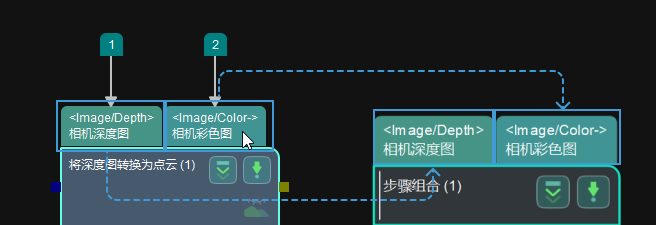
双击端口的先后顺序决定步骤组合输入端口的排列顺序。
上图所示为先双击相机深度图端口,后双击相机彩色图端口,下图所示为先双击相机彩色图端口,后双击相机深度图端口。
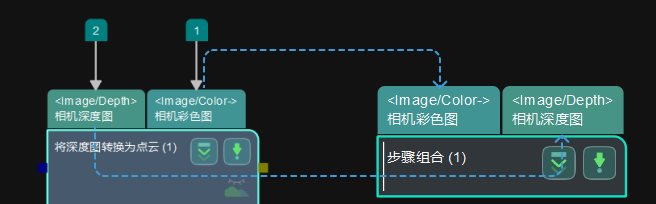
鼠标左键单击选中端口上方的数字,按Delete键,或在右键菜单中单击删除来删除端口。
-
输出:
输出端口的设置方式与输入端口的设置方式一致。
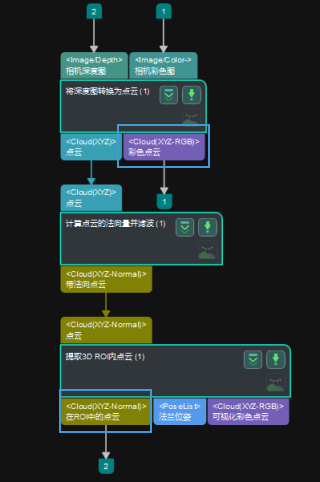
设置步骤组合的参数
步骤组合创建完成后,此时只能更改步骤组合参数的名称,如下图所示。
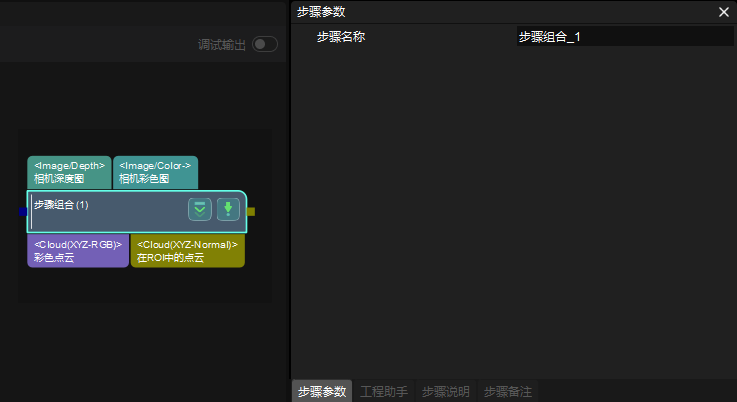
为了方便对步骤组合进行调参,可以设置步骤组合内每一步骤的关键参数作为步骤组合的参数。
-
鼠标右键单击步骤组合,在弹出的菜单栏中单击编辑步骤组合显示参数。
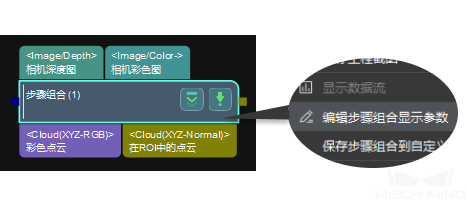
-
在弹出的编辑步骤组合显示参数窗口中,单击+进入添加新参数窗口。
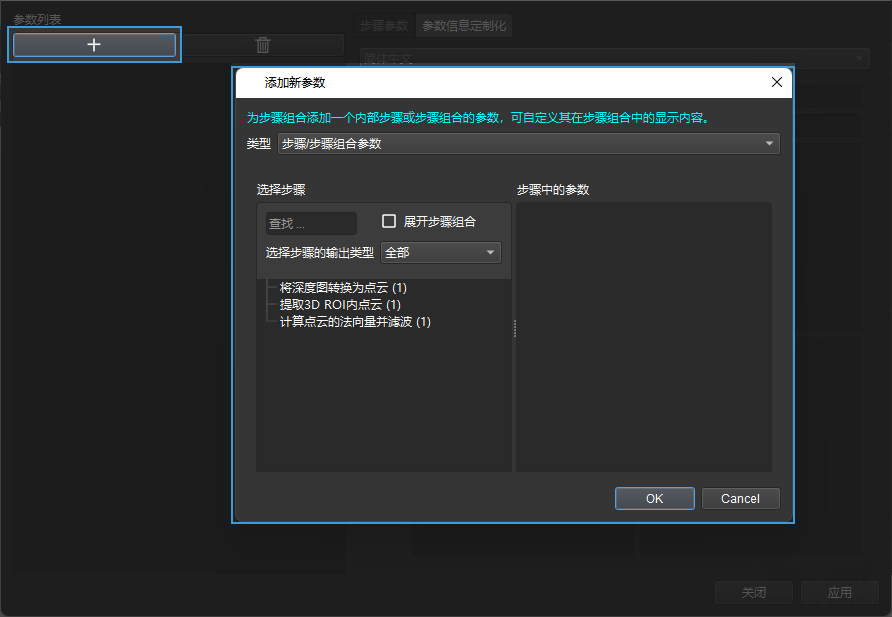
设置步骤组合参数有以下三种类型:
-
步骤/步骤组合参数(本章中以此种类型为例来介绍)
-
-
选择步骤组合内步骤的参数,以下图所示为例,选择 提取3D ROI内点云 的3D ROI参数,并单击OK来保存设置。
用户可根据实际情况,勾选多个参数。
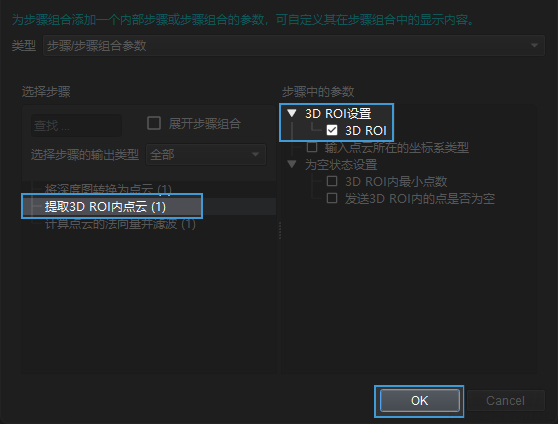
-
此时在参数列表下可以看到上一步所选择的参数,单击应用,使操作生效。

-
在步骤组合的步骤参数中,可以看到已经成功设置了一个参数。
-